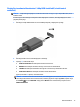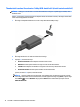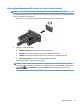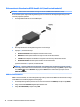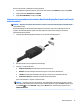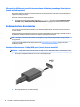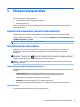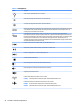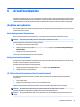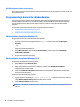Manual
HP 3D DriveGuard olekute tuvastamine
Kui esmases või teiseses (ainult teatud toodetel) kõvakettasahtlis olev draiv pargitakse, muudab arvutil olev
draivi märgutuli värvi.
Programmide ja draiverite värskendamine
HP soovitab programme ja draivereid värskendada regulaarselt. Värskendused lahendavad probleeme ja
lisavad arvutisse uusi funktsioone ning valikuid. Näiteks vanemad graakakomponendid ei pruugi kõige
uuema mängutarkvaraga hästi töötada. Uusima draiverita ei saaks te oma seadmeid maksimaalselt
kasutada.
Programmide ja draiverite värskendamiseks valige üks järgmistest viisidest.
● Värskendamine, kasutades Windows 10 lk 22
● Värskendamine, kasutades Windows 10 S lk 22
Värskendamine, kasutades Windows 10
Programmide ja draiverite värskendamiseks tehke järgmist.
1. Sisestage tegumiriba otsinguväljale märksõna support, seejärel valige rakendus HP Support
Assistant.
– või –
Valige tegumiribal küsimärgiikoon.
2. Valige Minu sülearvuti, valige vahekaart Värskendused ja seejärel valige suvand Kontrollige
värskendusi ja sõnumeid.
3. Järgige ekraanil kuvatavaid juhiseid.
Värskendamine, kasutades Windows 10 S
Programmide värskendamiseks tehke järgmist.
1. Valige Start ja seejärel Microsoft Store.
2. Valige otsingukasti kõrval oma konto proilipilt ja seejärel valige Downloads and updates
(Allalaadimised ja värskendused).
3. Tehke lehel Downloads and updates (Allalaadimiste ja värskenduste) värskenduste valik ja järgige
ekraanil kuvatavaid juhiseid.
Draiverite värskendamiseks tehke järgmist.
1. Tippige tegumirea otsinguväljale windows update settings (windowsi värskenduse seaded) ja
valige Windows Update settings (Windowsi värskenduse seaded).
2. Valige Check for updates (Otsi uuendusi).
MÄRKUS. Kui Windows uut draiverit ei leia, minge seadme tootja veebilehele ning järgige kuvatavaid
juhiseid.
22 Peatükk 6 Arvuti hooldamine